SolidWorks各种弹簧画法
使用SolidWorks制作不等螺距弹簧

使用SolidWorks制作不等螺距弹簧1发表时间:2011-9-19 来源: 互联网关键字: SolidWorks弹簧的制作绘制草图本文介绍了使用SolidWorks绘制不等距弹簧的方法和详细步骤。
制作方式如下步骤:1 【文件】-【新建】-选择【零件】-【确定】。
2 单击【特征管理员】中的【基准面1】-单击【草图绘制】按钮。
3 单击【圆】按钮-由原点绘制一个圆-单击【标注尺寸】按钮-标注如下图1所示的直径-结束标注尺寸-双击尺寸,修改直径尺寸为10-结束草图绘制-单击【标准视图】中的【等轴测】按钮。
图14 单击圆的外形-【插入】-【曲线】-【螺旋线/涡状线】,在【定义方式】中选择【高度和圈数】选项,在【高度】文本框中输入“10mm"-在【圈数】文本框中输入“3.5"-在【起始角度】文本框中输入“0”-选中【反向】复选框-【确定】,如图2图25 单击【基准面2】-单击【草图绘制】按钮-双击【特征管理员】中的【基准面2】,将工作平面转正。
6 单击【圆】按钮-在下图所示的位置处绘制一个圆-单击【标注尺寸】按钮-标注如下图3所示的直径-结束标注尺寸-双击尺寸,修改直径尺寸为1.5-单击【标准视图】中的【等轴测】按钮。
图37 单击【添加几何关系】按钮-单击如下图4所示的螺旋曲线和圆心-选中【穿透】单选按钮-【应用】-【关闭】。
图48 结束草图绘制-按住Ctrl键,单击选取如下图5所示的圆及螺旋曲线-【插入】-【基体】-【扫描】-【确定】。
图59 结果如下图6所示。
图610 右击【特征管理员】中如下图7所示的【草图1】,选择【显示】命令,显示前一草图圆的外形。
图711 单击【特征管理员】中的【基准面1】,单击【草图绘制】按钮。
12 双击【特征管理员】中的【基准面1】-单击圆的外形-单击【转换实体引用】按钮-结束草图的绘制。
13 右击【特征管理员】中如下图8所示的【草图1】,选择【隐藏】命令,隐藏前一草图圆的外形。
UG8.0 solidworks 绘制环形弹簧
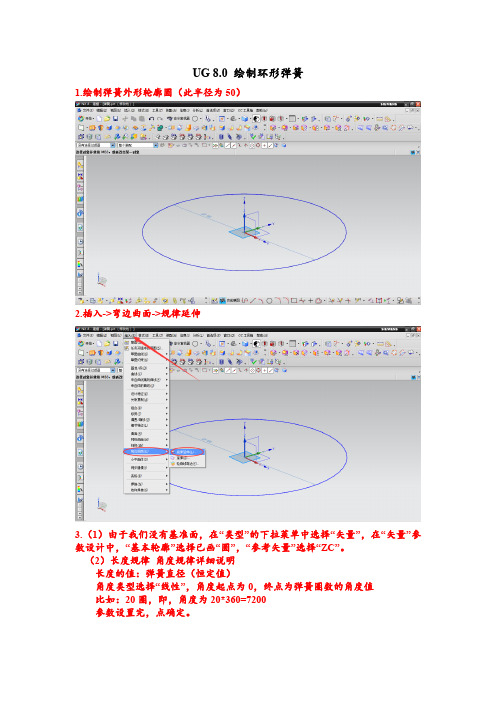
UG 8.0 绘制环形弹簧
1.绘制弹簧外形轮廓圆(此半径为50)
2.插入->弯边曲面->规律延伸
3.(1)由于我们没有基准面,在“类型”的下拉菜单中选择“矢量”,在“矢量”参数设计中,“基本轮廓”选择已画“圆”,“参考矢量”选择“ZC”。
(2)长度规律角度规律详细说明
长度的值:弹簧直径(恒定值)
角度类型选择“线性”,角度起点为0,终点为弹簧圈数的角度值
比如:20圈,即,角度为20*360=7200
参数设置完,点确定。
4.结果显示
5.提取边线,步骤:插入->来自体的曲线->抽取
抽取“边曲线”
抽取“边曲线”示意图
6.插入->扫掠->管道
管道设置参数:输出为“单段”
7.最终结果
Solidworks2013 绘制环形弹簧1.在“上视基准面”绘制R50的圆
2.建立与“前视基准面”相距半径长度的“基准面”
3在所建立的基准面上绘制弹簧丝的截面
4.插入->曲面->扫描曲面
曲面扫描:轮廓选弹簧丝截面,路径选弹簧基圆。
选项中:方向为“沿路径扭转”,定义方式为“旋转”,参数为圈数比如20圈,如下图。
变径弹簧标准solidworks
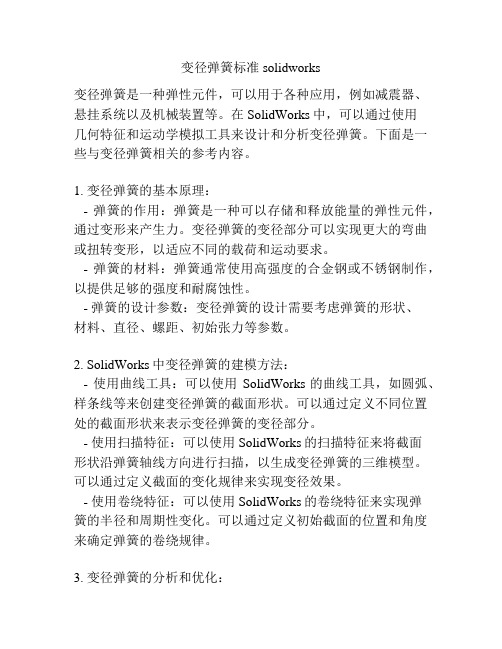
变径弹簧标准solidworks变径弹簧是一种弹性元件,可以用于各种应用,例如减震器、悬挂系统以及机械装置等。
在SolidWorks中,可以通过使用几何特征和运动学模拟工具来设计和分析变径弹簧。
下面是一些与变径弹簧相关的参考内容。
1. 变径弹簧的基本原理:- 弹簧的作用:弹簧是一种可以存储和释放能量的弹性元件,通过变形来产生力。
变径弹簧的变径部分可以实现更大的弯曲或扭转变形,以适应不同的载荷和运动要求。
- 弹簧的材料:弹簧通常使用高强度的合金钢或不锈钢制作,以提供足够的强度和耐腐蚀性。
- 弹簧的设计参数:变径弹簧的设计需要考虑弹簧的形状、材料、直径、螺距、初始张力等参数。
2. SolidWorks中变径弹簧的建模方法:- 使用曲线工具:可以使用SolidWorks的曲线工具,如圆弧、样条线等来创建变径弹簧的截面形状。
可以通过定义不同位置处的截面形状来表示变径弹簧的变径部分。
- 使用扫描特征:可以使用SolidWorks的扫描特征来将截面形状沿弹簧轴线方向进行扫描,以生成变径弹簧的三维模型。
可以通过定义截面的变化规律来实现变径效果。
- 使用卷绕特征:可以使用SolidWorks的卷绕特征来实现弹簧的半径和周期性变化。
可以通过定义初始截面的位置和角度来确定弹簧的卷绕规律。
3. 变径弹簧的分析和优化:- 弹簧刚度的计算:可以使用SolidWorks的模拟工具来分析变径弹簧的刚度和变形情况。
可以通过定义载荷和边界条件来模拟弹簧的行为,并计算其刚度和最大变形量。
- 应力分析:可以使用SolidWorks的应力分析工具来评估变径弹簧的应力分布情况。
可以通过应力分析来确定弹簧的强度和是否满足设计要求。
- 优化设计:可以使用SolidWorks的参数化建模和优化工具来调整变径弹簧的设计参数,以使其满足特定的要求。
可以通过优化设计来提高弹簧的性能和寿命。
4. 变径弹簧的实例应用:- 汽车悬挂系统:变径弹簧可以用于汽车悬挂系统中,以提供不同的弹性和减震效果。
如何用SolidWorks画三维波形弹簧
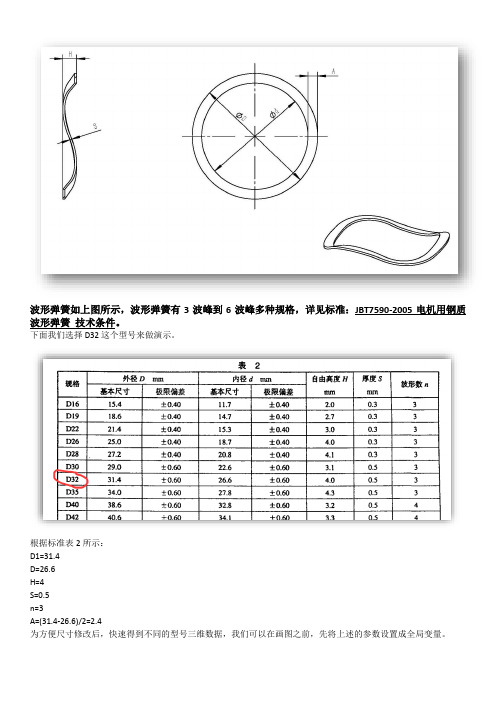
波形弹簧如上图所示,波形弹簧有3波峰到6波峰多种规格,详见标准:JBT7590-2005电机用钢质波形弹簧技术条件。
下面我们选择D32这个型号来做演示。
根据标准表2所示:D1=31.4D=26.6H=4S=0.5n=3A=(31.4-26.6)/2=2.4为方便尺寸修改后,快速得到不同的型号三维数据,我们可以在画图之前,先将上述的参数设置成全局变量。
第一步,设置全局变量1.1 在SolidWorks右上角输入方程式,可以快速搜索得到该命令,点击“方程式”按钮进入。
1.2 逐个输入……输入完成后,再左侧特征树下会显示刚输入的全局变量。
注意:全局变量不分大小写,所以特意做了D1和d来设置两个不同变量。
第二步,画最大外径圆柱曲面。
2.1 画最大外径草图,然后曲面拉伸。
注意:利用刚才设置的全局变量。
拉伸高度要大于波形弹簧的高度,演示设置了2倍的高度。
第三步,画波峰草图,然后包覆。
本例D32波形弹簧有3个波峰,可以先画一个完整的波峰,然后进行阵列。
一个完整波峰的长度是D1外径周长/波峰数量。
3.1 设置高度3.2设置长度3.3 阵列3个,然后将收尾相连。
3.4 波形弹簧厚度0.5,采用等距即可。
等距后注意封闭收尾端。
3.5 包覆,如下图所示。
第四步,引用刚完成的包覆曲面,采用“等距曲面”命令。
4.1 等距曲面4.2隐藏包覆曲面为了方便看到刚等距出来的曲面,可以将原包覆曲面隐藏,如下图所示。
第五步,加厚曲面。
“加厚”这个命令没有默认出现在特征界面,可以在右上角搜索框内输入“加厚”搜索得到。
也可以在特征界面空白处右键点击,然后选择自定义,从自定义-命令-特征里面找到。
5.1 加厚曲面至此,完成了D32波形弹簧的三维制作,如下图所示。
✧相同波峰数的波形弹簧可以改变全局变量方式来自动生成。
注意最后“加厚”这个数值是内外径的差值A,由于“加厚”命令不能使用全局变量,需要手动输入。
✧不同波峰数的波形弹簧,需要在第三步,阵列后,重新修改封闭草图。
solidworks 基本运动 弹簧

solidworks 基本运动弹簧
在SolidWorks中,您可以使用基本运动和弹簧功能来模拟零件或装配体的运动行为。
要使用基本运动功能,首先打开SolidWorks程序并加载您的零件或装配体。
然后,选择“插入”选项卡上的“基本运动”按钮。
这将打开基本运动窗口。
在基本运动窗口中,您可以设置不同的约束和运动类型来模拟您的设计。
例如,您可以添加接触条件、锁定零件的特定面或边,或者定义零件之间的关系。
对于弹簧的模拟,您可以使用“弹簧-阻尼器”功能。
在基本运动窗口中,选择“添加驱动器”按钮,在弹出的菜单中选择“弹簧-阻尼器”。
然后,您需要选择弹簧的起始点和终点。
您可以选择零件的表面、边缘或顶点作为起始点和终点。
接下来,您可以设置弹簧的刚度、阻尼和预加载等属性。
您还可以定义弹簧的自由度和限制条件。
完成设置后,点击“应用”或“确定”按钮,SolidWorks会根据您的设置模拟零件或装配体的运动行为,并显示相应的结果。
请注意,基本运动和弹簧功能在SolidWorks的不同版本中可能会有所差异。
因此,您可能需要参考SolidWorks的文档或教程以获取更详细的指导。
1。
solidworks动画弹簧的用法
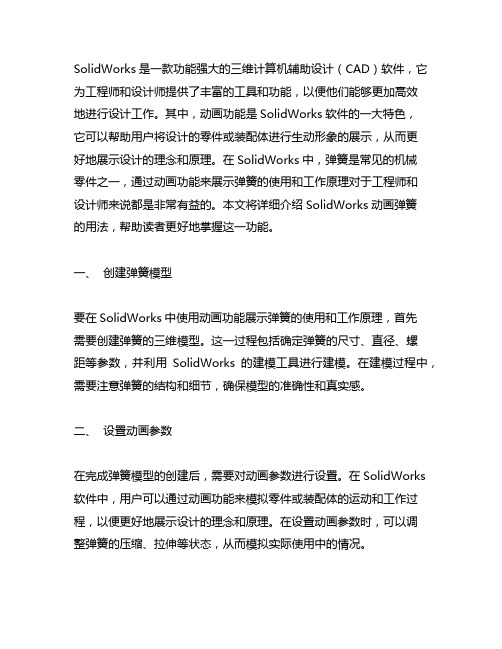
SolidWorks是一款功能强大的三维计算机辅助设计(CAD)软件,它为工程师和设计师提供了丰富的工具和功能,以便他们能够更加高效地进行设计工作。
其中,动画功能是SolidWorks软件的一大特色,它可以帮助用户将设计的零件或装配体进行生动形象的展示,从而更好地展示设计的理念和原理。
在SolidWorks中,弹簧是常见的机械零件之一,通过动画功能来展示弹簧的使用和工作原理对于工程师和设计师来说都是非常有益的。
本文将详细介绍SolidWorks动画弹簧的用法,帮助读者更好地掌握这一功能。
一、创建弹簧模型要在SolidWorks中使用动画功能展示弹簧的使用和工作原理,首先需要创建弹簧的三维模型。
这一过程包括确定弹簧的尺寸、直径、螺距等参数,并利用SolidWorks的建模工具进行建模。
在建模过程中,需要注意弹簧的结构和细节,确保模型的准确性和真实感。
二、设置动画参数在完成弹簧模型的创建后,需要对动画参数进行设置。
在SolidWorks 软件中,用户可以通过动画功能来模拟零件或装配体的运动和工作过程,以便更好地展示设计的理念和原理。
在设置动画参数时,可以调整弹簧的压缩、拉伸等状态,从而模拟实际使用中的情况。
三、模拟弹簧的工作过程完成动画参数的设置后,可以开始模拟弹簧的工作过程。
通过SolidWorks软件提供的动画功能,用户可以将弹簧的压缩、拉伸等状态进行逼真地展示,从而更好地呈现弹簧的使用和工作原理。
在模拟过程中,用户可以调整动画的速度和细节,确保展示效果的准确性和流畅性。
四、保存和共享动画完成弹簧工作过程的模拟后,用户可以将动画保存为视瓶或其他格式的文件,以便进行共享和展示。
在保存动画时,用户可以选择合适的视瓶格式和分辨率,确保展示效果的清晰度和流畅性。
用户还可以将动画直接共享到社交媒体评台或其他渠道,与他人进行交流和交流。
通过以上步骤,用户可以在SolidWorks软件中使用动画功能展示弹簧的使用和工作原理,从而更好地展示设计的理念和原理。
sliodworks中两端平口并紧压的弹簧制作
两端平口并紧压的弹簧制作制作思路如下:1/ 螺线类型为可变螺距(避免了曲线不圆顺,有接痕的毛病);2/ 我在两端各设置了1.5圈并紧段和0.5圈过渡段,螺距均为丝径d;3/ 中段为主螺段,螺距为主螺距P,圈数为N;4/ 端口切平位于弹簧丝的中部。
这种设想与实际的弹簧制作(工业过程)非常接近,故制作出来的弹簧与真实弹簧相比几乎一样。
制作的关键在于如何计算主螺段的长度,以下就此问题作一说明,与大家探讨:如上图所示,是制作弹簧时放样曲线中各段的长度与弹簧总长的几何关系,1) 并紧段的长度为1.5d(d为丝径),共两段;2) 过渡段的设置值长度为0.5d,但实际上不是如此,这是由于曲线的连续性(数学术语,通俗说就是圆顺)要求,SW会自动调整过渡段的长度为:过渡段实际长度=0.25d+0.25P;3) 主螺段的长度为NP,N为主螺段的圈数;N的计算可由上图看出:设弹簧总长为L,丝径为d,主螺距为P,则有L=2个并紧段长+2个过渡段长+主螺段长即:L=2×1.5d+2×(0.25d+0.25P)+NP得N=(L-3.5d)/P-0.5例1:现制作中径为Φ50mm,丝径为Φ3mm,主螺距为12mm,弹簧总长为120mm的弹簧,求主螺段圈数。
N=(120-3.5×3)/12-0.5=8.625(圈)。
在SW中的设置:在SW中设置螺线圈数时要注意:SW中的圈数不是指各段占有的圈数,而是从零点开始算的总圈数,因此设置时要输入各段结束时的总圈数(从零点起各段占有圈数的叠加):仍以上例为例:Rev1=0 (起点)螺距3Rev2=1.5 (第一并紧段结束)螺距3Rev3=1.5+0.5=2 (第一过渡段结束)螺距12Rev4=N1=N+2=10.625 (主螺段结束)螺距12Rev5=N1+0.5=11.125 (第二过渡段结束)螺距3Rev6=N1+0.5+1.5=12.625 (螺线结束)螺距3如下图示,是在SW中螺线设置的情况:。
八种弹簧制作教程SW
弹簧类型及示图做法解析提要1.直线压簧 1.1作螺旋线 1.2作弹簧截面圆1.3以螺旋线为轨迹,截面圆为轮廓,扫掠成型出弹簧基体可以看到此雏形与现实弹簧两端有异,做如下处理即可1.4分别在雏形两端重复以上步骤扫掠一弹簧,注意此螺旋线螺距应较雏形之螺旋线间距小,以体现收尾效果1.5分别拉伸切材料做出压簧两端面即可2.挠性弹簧 2.1作样条曲线 2.2 作一垂直与样条曲线端面的直线2.3以样条曲线为轨迹,直线为截面扫掠出螺旋曲面注意选项的设置(图中25.00为螺旋面旋转圈数,可自定)2.4作弹簧截面圆2.5以2.3所获得的螺旋面外侧曲线为轨迹,以2.4之截面圆为轮廓,扫掠出此挠性弹簧3.圆形圈簧简要提示: 此圈簧可参照上面的挠簧制作方法,只是将步骤1的样条曲线替换成正圆即可,其后步骤雷同,故不再详叙4.锥形压簧4.1参照以上方法做螺旋面 4.2在螺旋面范围内旋转一锥面4.3选中以上两曲面,按菜单工具Æ草图绘制工具Æ交叉曲线,得两者交线(如右上图绿色曲线),此时模型树内生成3d 草图1 4.4以此3d 草图为轨迹,另做一草图圆作为弹簧截面,即可用扫掠工具扫描出此锥形弹簧5.异形压簧简要提示:参照如上锥形压簧制作方法,将步骤2之旋转锥面改为以草图为一凹陷之圆弧所旋转出来的异形弧面,以下步骤雷同6.直角扭簧6.1作螺旋线,注意生成后螺旋线两端点形成直角关系6.2分别就螺旋线两端作3d 草图,为沿两垂直坐标轴方向的的线段,中间作圆角过渡(关于3d 草图的技巧请自行参考其他资料)6.3利用组合曲线工具将以上3条线组合做为扫掠轨迹6.4以组合曲线任一端点为圆心,作弹簧截面圆做为轮廓,即可扫掠出此直角扭簧(此实例中注意基准点和基准面的设立与利用)7.直线拉簧 7.1作螺旋线7.2分别在螺旋线起始点和终结点共点并垂直的两基准面内做草图,皆为与螺旋线圆等直径的1/4圆7.3分别两两选中共点的1/4圆,使用投影曲线工具获得二次投影曲线,此即为拉簧头与拉簧主体的过渡线7.4再分别于两端所在平面作拉簧头草图7.5将所有草图曲线用曲线组合工具合并成一条曲线,此曲线即为拉簧的中性线,亦即为扫掠时的轨迹线7.6在任一端作拉簧截面圆,作为扫掠轮廓即可扫描出此拉簧至此,solidwork 弹簧制作简明教程结束.此教程由易到难逐渐深入,基本全部囊括弹簧设计制作过程中所涉及的命令或工具,其中设计思路和技巧当然可能不是唯一或最优,以希望各位能再深入思考实践. 学以致用,相信一下三款弹簧对您来说已经不成问题了,那就动手牛刀小试下下吧 ^&^。
solidworks弹簧配置特征
Solidworks弹簧配置特征1. 引言Solidworks是一种三维计算机辅助设计(CAD)软件,广泛应用于工程设计领域。
弹簧作为一种重要的机械元件,在各种机械设备中都有广泛的应用。
Solidworks 提供了丰富的功能和工具,使得用户可以轻松地进行弹簧的设计和配置。
本文将介绍如何在Solidworks中配置弹簧特征。
2. Solidworks弹簧配置特征的基本步骤在Solidworks中配置弹簧特征通常需要以下几个基本步骤:2.1 创建零件文件首先,打开Solidworks软件,并创建一个新的零件文件。
可以选择使用已有的模板文件,或者根据自己的需求创建一个新的模板。
2.2 绘制草图在零件文件中,使用草图工具绘制出弹簧所需的截面形状。
可以使用线段、圆弧、圆等基本几何图形来构建草图。
2.3 定义草图尺寸根据实际需要,对草图进行尺寸定义。
可以通过直接输入数值或者使用约束工具来定义尺寸。
2.4 创建弹簧特征在零件文件中,选择“创建特征”菜单中的“弹簧”选项。
根据实际需要,选择合适的配置参数,如弹簧类型、卷曲方向、卷曲方式等。
2.5 定义弹簧尺寸根据实际需要,对弹簧进行尺寸定义。
可以通过直接输入数值或者使用约束工具来定义尺寸。
2.6 调整弹簧参数根据实际需求,可以对弹簧的参数进行调整。
如弹性系数、刚度、材料等。
2.7 完成配置特征完成以上步骤后,即可完成弹簧的配置特征。
可以保存并导出文件,或者继续进行后续操作。
3. Solidworks弹簧配置特征的高级功能除了基本步骤外,Solidworks还提供了一些高级功能和工具,进一步增强了对弹簧配置特征的灵活性和精确性。
3.1 引用和关联其他零件文件在配置弹簧特征时,可以引用和关联其他零件文件。
这样做可以使得多个零件之间产生联系,方便进行装配分析和设计验证。
3.2 利用宏编程自动化配置Solidworks支持宏编程,可以通过编写脚本自动化配置弹簧特征。
这样可以节省时间和精力,并且提高了配置的一致性和准确性。
SolidWorks三维设计及运动仿真实例教程 实例20 弹簧工作图创建
单击“注解” 工具栏上的“智 能尺寸”按钮, 如图所示,分别 标注弹簧的自由
插入基准特征符号和几何公差符号 高256、簧条直
添加技术要求
径Φ41和弹簧中 径Φ220。选中
绘制弹簧负荷-变形图
弹簧中径,在
填写标题栏
“公差/精度” 选项组中设置:
对称,上下偏差为±0.02,基本尺寸保留小数数字为“无”(即无小数位),
本例创建如图所示的 弹簧工作图。
重点掌握弹簧零件图 的创建过程;要能熟练绘 制负荷-变形图;要熟知 弹簧零件图的技术要求包 括下列内容:旋向、有效 圈数、总圈数、刚度、热 处理方法及硬度要求。
绘图准备 生成主视图 添加注解
添加分割特征 打开“实例20”目录下的“弹簧.SLDPRT”。在左侧的设计
添加配置
偏差为保留小数数字为0.12(即保留两位小数),然后单击“确定”按钮完成尺
寸标注。
绘图准备 生成主视图 添加注解
添加剖面线 添加中心线 标注尺寸 插入表面粗糙度符号
单击“注解”工具栏上的“表面粗糙度” 按钮。在“表面粗糙度”对话框的“符号” 选项组中单击“要求切削加工”,在“符号 布局”中输入粗糙度数值Ra6.3,然后在图形 区域中单击弹簧两端面,单击“确定”按钮。
Solidworks
三维设计及运动仿真实例教程
Solidworks
三维设计及运动仿真实例教程
教你玩转三维设计
实例20 弹簧工作图创建
20.1绘图准备 20.2生成主视图
20.3添加注解
Solidworks
三维设计及运动仿真实例教程
教你玩转三维设计
实例20 弹簧工作图创建
20.1 绘图准备
绘图准备 生成主视图 添加注解
- 1、下载文档前请自行甄别文档内容的完整性,平台不提供额外的编辑、内容补充、找答案等附加服务。
- 2、"仅部分预览"的文档,不可在线预览部分如存在完整性等问题,可反馈申请退款(可完整预览的文档不适用该条件!)。
- 3、如文档侵犯您的权益,请联系客服反馈,我们会尽快为您处理(人工客服工作时间:9:00-18:30)。
今天的这个SolidWorks弹簧画法系列专题将从最简单的弹簧画法开始,由浅入深,由易到难,最终的目的是使大家都学会画不同的弹簧,更重要的是学会不同的建模思路,不再囿于为了画弹簧也学画弹簧。
不知道为什么有许多的SolidWorks的初学者老是纠结于一些相同的问题,弹簧的画法就是这其中的问题之一,我都多次被同事或学生问到过这个问题,当然是异形弹簧的画法,常规的太简单没人问。
说实在的,安迪参加工作也有八年多,接触并使用SolidWorks也有六年多,工作中画过的弹簧寥寥无几,异形弹簧更是更本没有画过,这东西生产中根本就用不到,可能不同的行业情况不一样吧。
不过话又说回来,虽然用得少,但是我们还是要学习的,主要要学的是那种建模的思路与方法,而不是纠结于弹簧有多少多少种方法,我会多少多少种方法,就像孔乙己的“回字有四种写法一样”被别人鄙视。
言归正传,今天的这个SolidWorks弹簧画法系列专题将从最简单的弹簧画法开始,由浅入深,由易到难,最终的目的是使大家都学会画不同的弹簧,更重要的是学会不同的建模思路,不再囿于为了画弹簧也学画弹簧。
最简单的弹簧画法莫过截面沿直线旋转扫描而出,具体方法如下:
1、新建一草图,画一根直线作为截面扫描的路径;再建一新草图(必须新建草图,扫描截面与扫描的路径必须在不同的草图中,否则不能扫描),画出扫描截面。
如下图所示,在这里安迪画的截面是一
正六边形,你也可以用其它形状,这里只是用来说明这种方法有普适性。
spring1-1
2、扫描:(见下图)扫描选项里选择Twist Along Path(沿路径旋转),这个是关键,如果默认Follow Path(沿路径)选项是扫不出来的。
下面的两个选项按钮是用来选择旋转参数的,是用度、弧度还是圈数,意即截面在整个扫描过程中旋转了多少量。
怎么样,是不是很简单。
spring1-2 3、最终效果:。
